Excel 公式与函数
Excel 的公式和函数总结
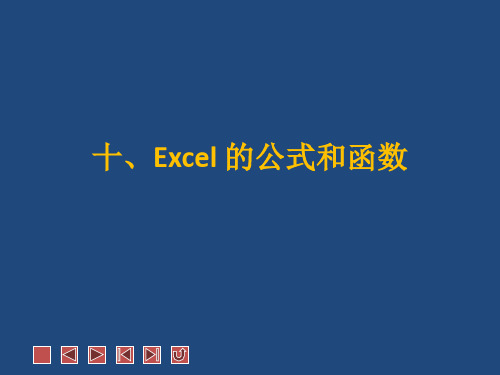
公式中的运算顺序: 通常情况下,Excel根据 公式中运算符的特定顺序 从左到右计算公式。如果 公式中同时用到了多个运 算符,Excel将按一定的 顺序(优先级由高到低) 进行运算。另外,相同优 先级的运算符,将从左到 右进行计算。 若要更改求值的顺序, 可以将公式中要先计算的 部分用括号括起计算。例如,确 定贷款的支 付额、投资的未来值或净现值,以及 债券或息票的价值。 时间和日期函数:可以在公式中分析和处理日期 值和时间值。 数学和三角函数:可以处理简单和复杂的数学计 算。
统计函数:用于对数据进行统计分析。
查找和引用函数:在工作表中查找特定的数值或 引用的单元格。
2.创建公式
直接输入:对于简单的公式,我们可以直接在单 元格中输入:首先单击需输入公式的单元格,接 着输入=(等号),然后输入公式内容,最后单 击编辑栏上的“输入”按钮 ,或按【Enter】 键结束。
在编辑栏中输入:单击要输入公式的单元格,然 后单击编辑栏,在编辑栏中输入等号“=”,输入 操作数和运算符,输入完毕,按下【Enter】键 或单击编辑栏上的“输入”按钮。
(8)错误值:#NULL! 含义:在公式中的两个范围之间插入一个 空格以表示交叉点,但这两个范围没有公共单元 格。例如,输入“=SUM(A1:A10 C1:C10)”, 就会产生这种情况。 解决办法:改正区域运算符使之正确;更 改引用使之相交。例如,在两个区域之间用逗号 隔开“=SUM(A1:A10,C1:C10)”。
1.公式中的运算符
算术运算符有6个,其作用是完成基本的 数学运算,并产生数字结果。
比较运算符有6个,它们的作用是可以比 较两个值,结果为一个逻辑值,不是“TRUE (真)”,就是“FALSE(假)”。
文本运算符只有1个,使用文本连接符 (&)可加入或连接一个或更多字符串以产 生一长文本。
excel公式大全

excel公式大全Excel是一款功能强大的电子表格软件,被广泛应用于数据处理、分析和展示方面。
Excel提供了丰富的公式函数,用于进行各种数学计算、逻辑判断、文本处理等操作。
本文将详细介绍Excel中常用的公式函数,帮助用户更加高效地利用Excel处理数据。
一、数学函数1. SUM函数:用于求和操作,将指定范围内的数值相加。
格式:=SUM(number1, [number2], …)示例:=SUM(A1:A10)2. AVERAGE函数:用于求平均值,将指定范围内的数值求平均。
格式:=AVERAGE(number1, [number2], …)示例:=AVERAGE(A1:A10)3. MAX函数:用于求最大值,从指定范围内的数值中找出最大值。
格式:=MAX(number1, [number2], …)示例:=MAX(A1:A10)4. MIN函数:用于求最小值,从指定范围内的数值中找出最小值。
格式:=MIN(number1, [number2], …)示例:=MIN(A1:A10)5. COUNT函数:用于计数操作,统计指定范围内非空单元格的个数。
格式:=COUNT(value1, [value2], …)示例:=COUNT(A1:A10)6. ABS函数:用于求绝对值,返回指定数的绝对值。
格式:=ABS(number)示例:=ABS(-5)7. ROUND函数:用于四舍五入,将指定数值按照预设的小数位数进行四舍五入。
格式:=ROUND(number, num_digits)示例:=ROUND(3.14159, 2)8. RAND函数:用于生成一个0到1之间的随机数。
格式:=RAND()示例:=RAND()9. SQRT函数:用于求平方根,返回指定数的平方根。
格式:=SQRT(number)示例:=SQRT(9)10. POWER函数:用于求幂,返回指定数的指定次幂。
格式:=POWER(number, power)示例:=POWER(2, 3)二、逻辑函数1. IF函数:用于条件判断,根据指定的条件返回不同的结果。
电子表格常用函数公式及用法

电子表格常用函数公式及用法1、求和公式:=SUM(A2:A50) ——对A2到A50这一区域进行求和;2、平均数公式:=AVERAGE(A2:A56)——对A2至(J A56这一区域求平均数;3、最高分:=MAX(A2:A56) ——求A2到A56区域(55名学生)的最高分;4、最低分:=MIN(A2:A56) ——求A2到A56区域(55名学生)的最低分;5、等级:=IF(A2>=90,"优〞,IF(A2>=80,"良〞,IF(A2>=60,"及格","不及格")))6、男女人数统计:=COUNTIF(D1:D15,男") ——统计男生人数=COUNTIF(D1:D15,女")——统计女生人数7、分数段人数统计:方法一:求A2至U A56 区域100 分人数:=COUNTIF(A2:A56,"100")求A2至U A56 区域60 分以下的人数;=COUNTIF(A2:A56,"<60") 求A2到A56区域大于等于90分的人数;=COUNTIF(A2:A56,">=90") 求A2到A56区域大于等于80分而小于90分的人数;=COUNTIF(A1:A29,">=80")-COUNTIF(A1:A29," =90")求A2到A56区域大于等于60分而小于80分的人数;=COUNTIF(A1:A29,">=80")-COUNTIF(A1:A29," =90")方法二:(1) =COUNTIF(A2:A56,"100") ——求A2到A56区域100分的人数;假设把结果存放于A57单元格;(2) =COUNTIF(A2:A56,">=95") -A57 ——求A2到A56区域大于等于95而小于100分的人数;假设把结果存放于A58单元格;(3) =COUNTIF(A2:A56,">=90") - SUM(A57:A58)——求A2至U A56 区域大于等于90而小于95分的人数;假设把结果存放于A59单元格;(4) =COUNTIF(A2:A56,">=85") - SUM(A57:A59)——求A2至U A56 区域大于等于85而小于90分的人数;8、求A2到A56区域优秀率:=(COUNTIF(A2:A56,">=90"))/55*1009、求A2到A56区域及格率:=(COUNTIF(A2:A56,">=60"))/55*10010、排名公式:=RANK(A2 A$2:A$56)——对55名学生的成绩进行排名;11、标准差:=STDEV(A2:A56) ——求A2到A56区域(55人)的成绩波动情况(数值越小,说明该班学生间的成绩差异较小,反之,说明该班存在两极分化);12、条件求和:=SUMIF(B2:B56,"男",K2:K56) ——假设B列存放学生的性别,K列存放学生的分数,那么此函数返回的结果表示求该班男生的成绩之和;13、多条件求和:{=SUM(IF(C3:C322="男",IF(G3:G322=1,1,0))) } ——假设C列(C3:C322区域)存放学生的性别,G列(G3:G322区域)存放学生所在班级代码(1、2、3、4、5),那么此函数返回的结果表示求一班的男生人数;这是一个数组函数,输完后要按Ctrl + Shift + Enter组合键(产生“{……}〞).“{}〞不能手工输入,只能用组合键产生.“1,1,0〞中的第一个1表示班级,第二个1表示计算次数(倍数).14、查找重复内容公式:(1)标记重复两次以上的全部数据=IF(COUNTIF(A:A,A2)>1,"重复","")."重复〞可以根据需要更改为其它数据.A2表示此栏结果对应的是第二行.(2)标记超过一个以上的其它重复数据(只留一个)=IF(COUNTIF(A2:A56,A2)=1,""," 重复")(3)提取不重复数据方法1:将A列的姓名查找重复,并提取到C列.C2单元格输入公式:=OFFSET($A$1,MATCH(,COUNTIF($C$1:C1,$A$2:$A$17),),)&"",然后按ctrl+shift+enter 三键结束.方法2:将A列不重复数据标识到C列,单击数据一一高级筛选完成. 选择操作的数据区域,设置数据的复制位置,最重要的就是勾选上“选择不重复的记录〞.方法3:用数据比对公式=COUNTIF($A$9:A9,A9)通过筛选,筛选出“1〞的数据,然后复制粘贴到其他的单元格中即可. 这样C列提取到的就是A 列不重复数据.(3)多行多列提取不重复数据,如下:D2输入公式: =INDIRECT(TEXT(RIGHT(MIN(IF(COUNTIF($D$1:D1,$A$2:$B$,4八8, ROW($2:9)*100+COLUMN(A:B)*10001)),4),"r0c00"),)&"",然后按 ctrl+shift+enter 三键结束.这样就把AB 列不重复数据提取到D 列15、用出生年月来计算年龄公式:=DATEDIF(A3,TODAY(),"y")或=口人丁£口历63,“2021-8-24","『') =TRUNC((DAYS360(D3,NOW( )))/360,0) 16、用身份证来计算年龄公式: =DATEDIF(TEXT(MID(A2,7,8),“0000-00-00"),TODAY(),"y")17、从输入的18位身份证号的出生年月计算公式:=CONCATENATE(MID(E2,7,4),"/",MID(E2,11,2),"/",MID(E2,13,2))18、从输入的身份证号内让系统自动提取性别公式:=IF(LEN(C2)=15,IF(MOD(MID(C2,15,1),2)=1," 男 "," 女"),IF(MOD(MID(C2,17,1),2)=1,"男","女"))19、在Word 中三个小窍门:A ]_B C] D 销售人员2房天琦 3王学敏 4王腾宇 5周德宇 6王腾宇 7 _王学敏 8周德宇 徐航 周德宇 王学敏 王腌宇 周德宇 刘敬堂 房天埼 王学钺 王膝宇 曹泽鑫 馀航连续输入三个“〜〞可得一条波浪线.连续输入三个“-〞可得一条直线.连续输入三个“=〞可得一条双直线.20、excel中当某一单元格符合特定条件,如何在另一单元格显示特定的颜色比方:A1〉1时,C1显示红色0<A1<1时,C1显示绿色A1<0时,C1显示黄色方法如下:1、单元击C1单元格,点“格式〞> “条件格式〞,条件1设为:公式=A1 = 12、点“格式〞-> “字体〞,“颜色〞,点击红色后点“确定〞.条件2设为:公式=AND(A1>0,A1<1)3、点“格式〞-> “字体〞,“颜色〞,点击绿色后点“确定〞.条件3设为:公式=A1<0点“格式〞-> “字体〞,“颜色〞,点击黄色后点“确定〞.4、三个条件设定好后,点“确定〞即出.21、EXCE叶如何限制每列数据的长度并防止重复录入〔1〕用数据有效性定义数据长度.用鼠标选定你要输入的数据范围,点"数据"->"有效性"->"设置"," 有效性条件"设成"允许""文本长度""等于""5"〔具体条件可根据你的需要改变〕. 还可以定义一些提示信息、出错警告信息和是否翻开中文输入法等,定义好后点"确定".〔2〕用条件格式防止重复.选定A列,点“格式"->"条件格式",将条件设成“公式=COUNTIF 〔$A:$A,$A1〕>1',点"格式"->"字体"->"颜色",选定红色后点两次"确定".这样设定好后你输入数据如果长度不对会有提示,如果数据重复字体将会变成红色.22、在EXCE冲如彳^把B列与A列不同之处标识出来?〔一〕、如果是要求A、B两列的同一行数据相比拟:假定第一行为表头,单击A2单元格,点“格式〞,“条件格式〞,将条件设为:“单元格数值〞“不等于〞=B2点“格式〞-> “字体〞,“颜色〞,选中红色,点两次“确定〞.用格式刷将A2单元格的条件格式向下复制.B列可参照此方法设置.〔二〕、如果是A列与B列整体比拟〔即相同数据不在同一行〕:假定第一行为表头,单击A2单元格,点“格式〞,“条件格式〞,将条件设为:“公式〞=COUNTIF($B:$B,$A2)=0点“格式〞-> “字体〞,“颜色〞,选中红色,点两次“确定〞.用格式刷将A2单元格的条件格式向下复制.B列可参照此方法设置.按以上方法设置后,AB列均有的数据不着色,A列有B列无或者B列有A列无的数据标记为红色字体.23、EXCE叶怎样批量地处理按行排序假定有大量的数据(数值),需要将每一行按从大到小排序,如何操作?由于按行排序与按列排序都是只能有一个主关键字,主关键字相同时才能按次关键字排序.所以,这一问题不能用排序来解决.解决方法如下:1、假定你的数据在A至E列,请在F1单元格输入公式:=LARGE($A1:$E1,COLUMN(A1))用填充柄将公式向右向下复制到相应范围.你原有数据将按行从大到小排序出现在F至J歹限如有需要可用“选择性粘贴/数值〞复制到其他地方.注:第1步的公式可根据你的实际情况(数据范围)作相应的修改.如果要从小到大排序,公式改为:=SMALL($A1:$E1,COLUMN(A1))24、巧用函数组合进行多条件的计数统计例:第一行为表头,A列是“姓名〞,B列是“班级〞,C列是“语文成绩〞,D列是“录取结果〞,现在要统计“班级〞为“二〞,“语文成绩〞大于等于104, “录取结果〞为“重本〞的人数.统计结果存放在本工作表的其他列.公式如下:=SUM(IF((B2:B9999="二")*(C2:C9999>=104)*(D2:D9999=" 重本"),1,0))输入完公式后按Ctrl+Shift+Enter 键,让它自动加上数组公式符号"{}" 025、如何判断单元格里是否包含指定文本?假定对A1单元格进行判断有无“指定文本",以下任一公式均可:=IF(COUNTIF(A1,"*"&"指定文本"&"*")=1," 有","无") =IF(ISERROR(FIND("指定文本",A1,1)),"无","有") 求某一区域内不重复的数据个数例如求A1:A100范围内不重复数据的个数,某个数重复屡次出现只算一个.有两种计算方法:一是利用数组公式:=SUM(1/COUNTIF(A1:A100,A1:A100))输入完公式后按Ctrl+Shift+Enter 键,让它自动加上数组公式符号"{}".二是利用乘积求和函数:=SUMPRODUCT(1/COUNTIF(A1:A100,A1:A100))26、一个工作薄中有许多工作表如何快速整理出一个目录工作表1、用宏3.0取出各工作表的名称,方法:Ctrl+F3出现自定义名称对话框,取名为X,在“引用位置〞框中输入:=MID(GET.WORKBOOK(1),FIND("]",GET.WORKBOOK(1))+1,100) 确定2、用HYPERLIN函数批量插入连接,方法:在目录工作表(一般为第一个sheet)的A2单元格输入公式:=HYPERLINK("#'"&INDEX(X,ROW())&"'!A1",INDEX(X,ROW()))将公式向下填充,直到出错为止,目录就生成了.。
Excel公式函数大全(超全)
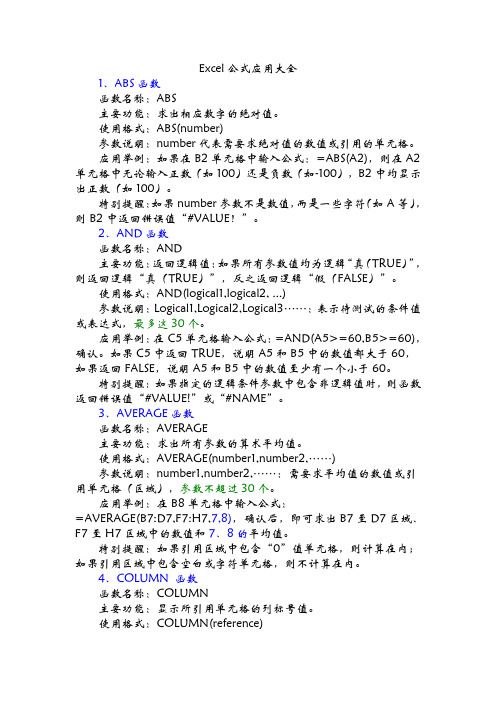
Excel公式应用大全1、ABS函数函数名称:ABS主要功能:求出相应数字的绝对值。
使用格式:ABS(number)参数说明:number代表需要求绝对值的数值或引用的单元格。
应用举例:如果在B2单元格中输入公式:=ABS(A2),则在A2单元格中无论输入正数(如100)还是负数(如-100),B2中均显示出正数(如100)。
特别提醒:如果number参数不是数值,而是一些字符(如A等),则B2中返回错误值“#VALUE!”。
2、AND函数函数名称:AND主要功能:返回逻辑值:如果所有参数值均为逻辑“真(TRUE)”,则返回逻辑“真(TRUE)”,反之返回逻辑“假(FALSE)”。
使用格式:AND(logical1,logical2, ...)参数说明:Logical1,Logical2,Logical3……:表示待测试的条件值或表达式,最多这30个。
应用举例:在C5单元格输入公式:=AND(A5>=60,B5>=60),确认。
如果C5中返回TRUE,说明A5和B5中的数值都大于60,如果返回FALSE,说明A5和B5中的数值至少有一个小于60。
特别提醒:如果指定的逻辑条件参数中包含非逻辑值时,则函数返回错误值“#VALUE!”或“#NAME”。
3、AVERAGE函数函数名称:AVERAGE主要功能:求出所有参数的算术平均值。
使用格式:AVERAGE(number1,number2,……)参数说明:number1,number2,……:需要求平均值的数值或引用单元格(区域),参数不超过30个。
应用举例:在B8单元格中输入公式:=AVERAGE(B7:D7,F7:H7,7,8),确认后,即可求出B7至D7区域、F7至H7区域中的数值和7、8的平均值。
特别提醒:如果引用区域中包含“0”值单元格,则计算在内;如果引用区域中包含空白或字符单元格,则不计算在内。
4、COLUMN 函数函数名称:COLUMN主要功能:显示所引用单元格的列标号值。
excel的函数公式(简单超全带示例)

关于excel使用到的函数公式以下是一些Excel表格中常用的函数公式及其说明和例子:1.SUM(求和函数):用于求一组数值的和。
示例:在单元格A1到A5中输入5个数值,如1、2、3、4、5。
在单元格A6中输入“=SUM(A1:A5)”,按回车键,即可计算出这5个数值的和。
2.AVERAGE(平均值函数):用于求一组数值的平均值。
示例:在单元格A1到A5中输入5个数值,如1、2、3、4、5。
在单元格A6中输入“=AVERAGE(A1:A5)”,按回车键,即可计算出这5个数值的平均值。
3.MAX(最大值函数):用于求一组数值的最大值。
示例:在单元格A1到A5中输入5个数值,如1、2、3、4、5。
在单元格A6中输入“=MAX(A1:A5)”,按回车键,即可计算出这5个数值中的最大值。
MIN(最小值函数):用于求一组数值的最小值。
示例:在单元格A1到A5中输入5个数值,如1、2、3、4、5。
在单元格A6中输入“=MIN(A1:A5)”,按回车键,即可计算出这5个数值中的最小值。
COUNT(计数函数):用于计算一组数值中非空单元格的个数。
示例:在单元格A1到A5中输入5个数值,其中A3单元格为空。
在单元格A6中输入“=COUNT(A1:A5)”,按回车键,即可计算出这5个数值中非空单元格的个数,结果为4。
IF(条件函数):用于根据一个条件来选择不同的结果。
示例:在单元格A1中输入一个数值,如90。
在单元格A2中输入“=IF(A1>80,"合格","不合格")”,按回车键,即可根据A1中的数值判断其是否大于80,如果大于80,则返回“合格”,否则返回“不合格”。
VLOOKUP(垂直查找函数):用于在一个表格中根据关键字查找另一列的值。
示例:在一个表格中,A列是产品名称,B列是价格。
在另一个表格中,C列是产品名称,D 列是销售数量。
如果要根据C列中的产品名称查找对应的价格,可以在D列中输入“=VLOOKUP(C1,A:B,2,FALSE)”,其中C1是要查找的产品名称,A:B是要查找的表格范围,2表示要查找的列为B列,FALSE表示要进行精确匹配。
EXCEL公式和函数大全

规则
一、公式与函数基础
1、公式中的常量
数据类型转换
逻辑数值 数值逻辑 文本型数值数值 数值文本 日期数值 数值日期 TRUE=1,FALSE=0 0=FALSE,非0=TRUE EXCEL自动转换 也可通过VALUE() 文本型数值不能作为逻辑检测值 TEXT()按指定格式显示 DATEVALUE(), DAY(),MONTH(),YEAR() TIMEVALUE(),SECOND(),MINUTE(),HOUR() 、公式中的运算符(算术、比较、文本连接和引用)
(1)算术运算符
算术运算符 +(加号) –(减号) 含义 加法 减法 负数 示例 3+3 3–1 –1
*(星号)
/(正斜杠) %(百分号) ^(脱字号)
乘法
除法 百分比 乘方
3*3
3/3 20% 3^2
一、公式与函数基础
2、公式中的运算符(算术、比较、文本连接和引用)
使用数组常量的最佳方式是对它们进行命名。命名的数组常量更易 于使用,可以降低数组公式的复杂性。方法如下: 在“公式”选项卡上的“定义的名称”组中,单击“定义名称”
一、公式与函数基础
公式应用视频简介
From Microsoft office online help
二、文本函数
二、文本函数
功能
取文本长度 文本合并 文本比较 字符代码转换 大小写字母转换 LEN、LENB & CONCATENATE =、<> 等比较运算符 EXACT CHAR CODE LOWER UPPER PROPER LEFT、LEFTB RIGHT、RIGHTB MID、MIDB FIND、FINDB SEARCH、SEARCHB REPLACE、REPLACEB SUBSTITUTE REPT TRIM TEXT
EXCEL常用的函数公式大全及举例
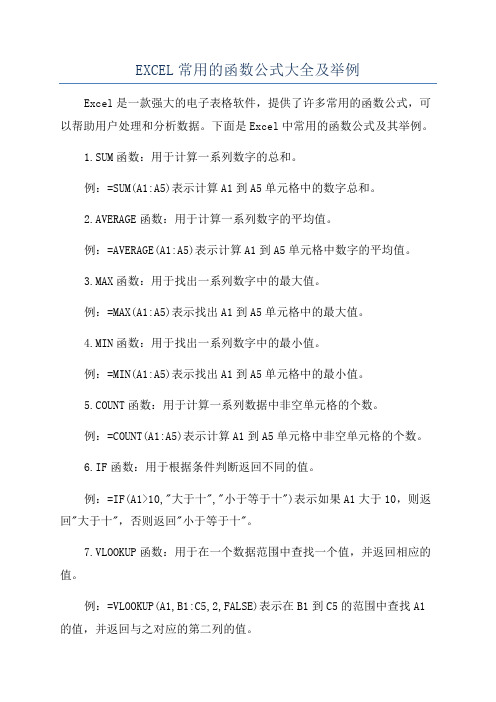
EXCEL常用的函数公式大全及举例Excel是一款强大的电子表格软件,提供了许多常用的函数公式,可以帮助用户处理和分析数据。
下面是Excel中常用的函数公式及其举例。
1.SUM函数:用于计算一系列数字的总和。
例:=SUM(A1:A5)表示计算A1到A5单元格中的数字总和。
2.AVERAGE函数:用于计算一系列数字的平均值。
例:=AVERAGE(A1:A5)表示计算A1到A5单元格中数字的平均值。
3.MAX函数:用于找出一系列数字中的最大值。
例:=MAX(A1:A5)表示找出A1到A5单元格中的最大值。
4.MIN函数:用于找出一系列数字中的最小值。
例:=MIN(A1:A5)表示找出A1到A5单元格中的最小值。
5.COUNT函数:用于计算一系列数据中非空单元格的个数。
例:=COUNT(A1:A5)表示计算A1到A5单元格中非空单元格的个数。
6.IF函数:用于根据条件判断返回不同的值。
例:=IF(A1>10,"大于十","小于等于十")表示如果A1大于10,则返回"大于十",否则返回"小于等于十"。
7.VLOOKUP函数:用于在一个数据范围中查找一个值,并返回相应的值。
例:=VLOOKUP(A1,B1:C5,2,FALSE)表示在B1到C5的范围中查找A1的值,并返回与之对应的第二列的值。
8.HLOOKUP函数:用于在一个数据范围中查找一个值,并返回相应的值。
例:=HLOOKUP(A1,B1:E5,3,FALSE)表示在B1到E5的范围中查找A1的值,并返回与之对应的第三行的值。
9.CONCATENATE函数:用于拼接多个文本字符串。
例:=CONCATENATE(A1,"和",B1)表示将A1单元格中的文本和B1单元格中的文本拼接在一起。
10.LEFT函数:用于返回字符串的左边指定字符数的子串。
例:=LEFT(A1,3)表示返回A1单元格中字符串的前三个字符。
EXCEL常用函数公式大全(100条超实用)

EXCEL常用函数公式大全1. SUM:求和函数,用于计算一组数值的总和。
语法:SUM (number1, [number2],…)示例:=SUM (A1:A10) 计算A1到A10单元格的总和。
2. AVERAGE:平均值函数,用于计算一组数值的平均值。
语法:AVERAGE ( number, number2,……)示例:=AVERAGE (B1:B10) 计算B1到B10单元格的平均值。
3. MAX:最大值函数,用于计算一组数值中的最大值。
语法:MAX (number1, [number2],…)示例:=MAX (C1:C10) 计算C1到C10单元格中的最大值。
4. MIN:最小值函数,用于计算一组数值中的最小值。
语法:MIN (number1, [number2],…)示例:=MIN (D1:D10) 计算D1到D10单元格中的最小值。
5. COUNT:计数函数,用于计算一组数值中的非空单元格个数。
语法:COUNT (value1, [value2],…)示例:=COUNT (E1:E10) 计算E1到E10单元格中有多少个非空单元格。
6. IF:条件函数,用于根据条件是否成立返回不同的值。
语法:IF (logical_test,value_if_true,value_if_false)示例:=IF (F1>60,“及格”,“不及格”) 判断F1单元格的分数是否大于60,如果是则返回"及格",否则返回"不及格"。
7. VLOOKUP:垂直查找函数,用于在一个表格中查找特定的值。
语法:VLOOKUP (lookup_value, table_array, col_index_num,[range_lookup])示例:=VLOOKUP (“张三”,G1:J10,4,FALSE) 在G1到J10的表格中查找姓名为"张三"的记录,并返回第四列(即J列)的值,精确匹配。
excel常用函数大全
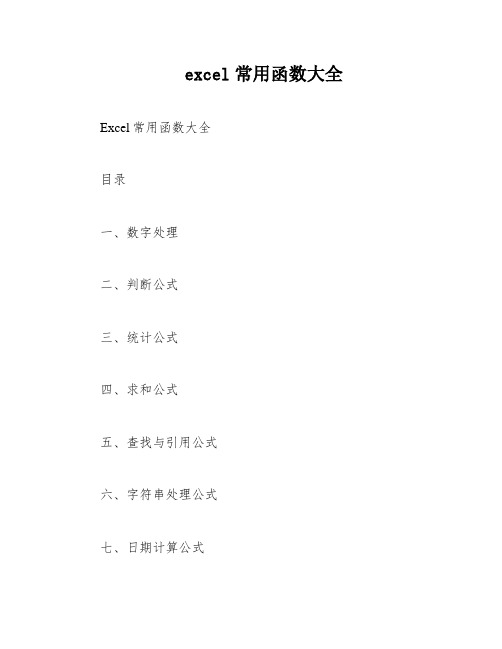
excel常用函数大全Excel常用函数大全目录一、数字处理二、判断公式三、统计公式四、求和公式五、查找与引用公式六、字符串处理公式七、日期计算公式一、数字处理1.取绝对值:ABS(数字)2.取整:INT(数字)3.四舍五入:ROUND(数字,小数位数)二、判断公式1.把公式产生的错误值显示为空公式:C2=IFERROR(A2/B2,"")说明:如果是错误值则显示为空,否则正常显示。
2.IF多条件判断返回值公式:C2=IF(AND(A2<500,B2="未到期"),"补款","")说明:两个条件同时成立用AND,任一个成立用OR函数。
三、统计公式1.统计两个表格重复的内容公式:B2=COUNTIF(Sheet15!A:A,A2)说明:如果返回值大于说明在另一个表中存在,则不存在。
2.统计不重复的总人数公式:C2=SUMPRODUCT(1/COUNTIF())说明:用COUNTIF统计出每人的出现次数,用1除的方式把出现次数变成分母,然后相加。
此函数空值会导致错误。
四、求和公式1.隔列求和公式:H3=SUMIF($A$2:$G$2,H$2,A3:G3)SUMIF(range,criteria,sum_range)SUMIF(条件来源区域,条件,实际求和区域)条件求和第二个条件参数在第一个条件区域里。
或公式:=SUMPRODUCT((MOD(COLUMN(B3:G3),2)=0)*B3:G3)乘积求和:=SUMPRODUCT(区域1,区域2,…)单条件求和:=SUMPRODUCT((区域=“条件”)*(求和区域))条件*求和区域求和公式中,需要指定求和区域和条件,可以使用SUMPRODUCT函数来实现多条件求和和多条件计数。
例如,多条件求和的公式为SUMPRODUCT(条件1*条件2*条件3*求和区域),多条件计数的公式为SUMPRODUCT(条件1*条件2*…)。
Excel常用的函数计算公式大全

EXCEL的常用计算公式大全一、单组数据加减乘除运算:①单组数据求加和公式:=(A1+B1)举例:单元格A1:B1区域依次输入了数据10和5,计算:在C1中输入 =A1+B1 后点击键盘“Enter(确定)”键后,该单元格就自动显示10与5的和15。
②单组数据求减差公式:=(A1-B1)举例:在C1中输入 =A1-B1 即求10与5的差值5,电脑操作方法同上;③单组数据求乘法公式:=(A1*B1)举例:在C1中输入 =A1*B1 即求10与5的积值50,电脑操作方法同上;④单组数据求乘法公式:=(A1/B1)举例:在C1中输入 =A1/B1 即求10与5的商值2,电脑操作方法同上;⑤其它应用:在D1中输入 =A1^3 即求5的立方(三次方);在E1中输入 =B1^(1/3)即求10的立方根小结:在单元格输入的含等号的运算式,Excel中称之为公式,都是数学里面的基本运算,只不过在计算机上有的运算符号发生了改变——“×”与“*”同、“÷”与“/”同、“^”与“乘方”相同,开方作为乘方的逆运算,把乘方中和指数使用成分数就成了数的开方运算。
这些符号是按住电脑键盘“Shift”键同时按住键盘第二排相对应的数字符号即可显示。
如果同一列的其它单元格都需利用刚才的公式计算,只需要先用鼠标左键点击一下刚才已做好公式的单元格,将鼠标移至该单元格的右下角,带出现十字符号提示时,开始按住鼠标左键不动一直沿着该单元格依次往下拉到你需要的某行同一列的单元格下即可,即可完成公司自动复制,自动计算。
二、多组数据加减乘除运算:①多组数据求加和公式:(常用)举例说明:=SUM(A1:A10),表示同一列纵向从A1到A10的所有数据相加;=SUM(A1:J1),表示不同列横向从A1到J1的所有第一行数据相加;②多组数据求乘积公式:(较常用)举例说明:=PRODUCT(A1:J1)表示不同列从A1到J1的所有第一行数据相乘;=PRODUCT(A1:A10)表示同列从A1到A10的所有的该列数据相乘;③多组数据求相减公式:(很少用)举例说明:=A1-SUM(A2:A10)表示同一列纵向从A1到A10的所有该列数据相减;=A1-SUM(B1:J1)表示不同列横向从A1到J1的所有第一行数据相减;④多组数据求除商公式:(极少用)举例说明:=A1/PRODUCT(B1:J1)表示不同列从A1到J1的所有第一行数据相除;=A1/PRODUCT(A2:A10)表示同列从A1到A10的所有的该列数据相除;三、其它应用函数代表:①平均函数 =AVERAGE(:);②最大值函数 =MAX (:);③最小值函数 =MIN (:);④统计函数 =COUNTIF(:):举例:Countif ( A1:B5,”>60”)1、请教excel中同列重复出现的货款号应怎样使其合为一列,并使款号后的数值自动求和?第一方法:对第A列进行分类汇总。
15个常用excel函数公式
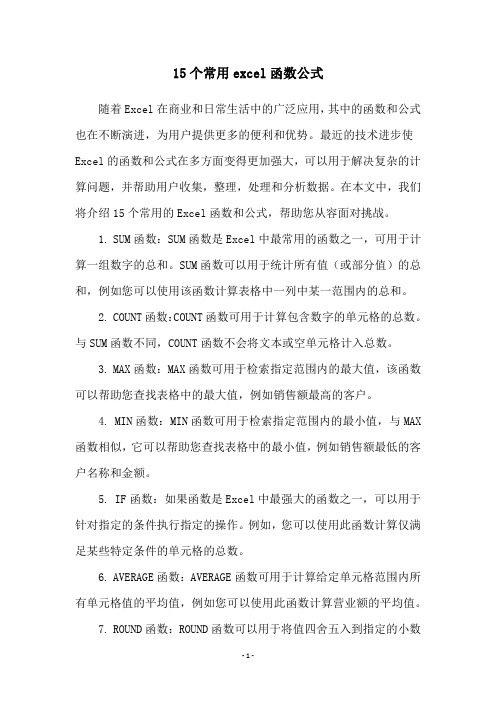
15个常用excel函数公式随着Excel在商业和日常生活中的广泛应用,其中的函数和公式也在不断演进,为用户提供更多的便利和优势。
最近的技术进步使Excel的函数和公式在多方面变得更加强大,可以用于解决复杂的计算问题,并帮助用户收集,整理,处理和分析数据。
在本文中,我们将介绍15个常用的Excel函数和公式,帮助您从容面对挑战。
1. SUM函数:SUM函数是Excel中最常用的函数之一,可用于计算一组数字的总和。
SUM函数可以用于统计所有值(或部分值)的总和,例如您可以使用该函数计算表格中一列中某一范围内的总和。
2. COUNT函数:COUNT函数可用于计算包含数字的单元格的总数。
与SUM函数不同,COUNT函数不会将文本或空单元格计入总数。
3. MAX函数:MAX函数可用于检索指定范围内的最大值,该函数可以帮助您查找表格中的最大值,例如销售额最高的客户。
4. MIN函数:MIN函数可用于检索指定范围内的最小值,与MAX 函数相似,它可以帮助您查找表格中的最小值,例如销售额最低的客户名称和金额。
5. IF函数:如果函数是Excel中最强大的函数之一,可以用于针对指定的条件执行指定的操作。
例如,您可以使用此函数计算仅满足某些特定条件的单元格的总数。
6. AVERAGE函数:AVERAGE函数可用于计算给定单元格范围内所有单元格值的平均值,例如您可以使用此函数计算营业额的平均值。
7. ROUND函数:ROUND函数可以用于将值四舍五入到指定的小数位数。
它可以帮助您将较大的数字舍入为更加整齐的形式,以便更加清晰地展示给读者。
8. TODAY函数:TODAY函数可用于获取当前日期。
它主要用于更新已过去的报表日期,以便跟踪当前的情况,如每日销售额等。
9. MATCH函数:MATCH函数是Excel的精髓,可以帮助您定位在表格中搜索特定值时可能存在的错误。
使用此函数,您可以轻松找到特定值在预定义数据范围中的位置。
Excel公式与函数大全

Excel公式与函数大全Excel是一款广泛使用的电子表格软件,凭借其强大的计算和数据分析功能,成为企业和个人必备的办公工具之一。
在Excel中,公式和函数是常用的功能,可以帮助我们实现各种复杂的计算和数据处理任务。
本文将为你介绍Excel中常用的公式和函数,并提供详细的使用方法和示例。
一、基本运算公式1. 加法在Excel中,加法运算可以使用"+"符号进行,例如:=A1+B12. 减法减法运算可以使用"-"符号进行,例如:=A1-B13. 乘法乘法运算可以使用"*"符号进行,例如:=A1*B14. 除法除法运算可以使用"/"符号进行,例如:=A1/B1二、常用函数1. SUM函数SUM函数用于求和,可以对一列或多列数字进行求和计算。
用法如下:=SUM(A1:A5)2. AVERAGE函数AVERAGE函数用于求平均值,可以对一列或多列数字进行平均值计算。
用法如下:=AVERAGE(A1:A5)3. MAX函数MAX函数用于求最大值,可以找出一列或多列数字中的最大值。
用法如下:=MAX(A1:A5)4. MIN函数MIN函数用于求最小值,可以找出一列或多列数字中的最小值。
用法如下:=MIN(A1:A5)5. COUNT函数COUNT函数用于计算选定区域中的单元格个数,不包括空单元格。
用法如下:=COUNT(A1:A5)6. IF函数IF函数用于条件判断,根据指定的条件返回不同的值。
用法如下:=IF(A1>10, "大于10", "小于等于10")7. VLOOKUP函数VLOOKUP函数用于在指定的区域中查找某个值,并返回相应的结果。
用法如下:=VLOOKUP(A1, B1:C5, 2, FALSE),表示在B1:C5区域中查找A1的值,并返回第2列的结果。
8. CONCATENATE函数CONCATENATE函数用于将多个文本或数值串联在一起。
EXCEL常用函数与公式
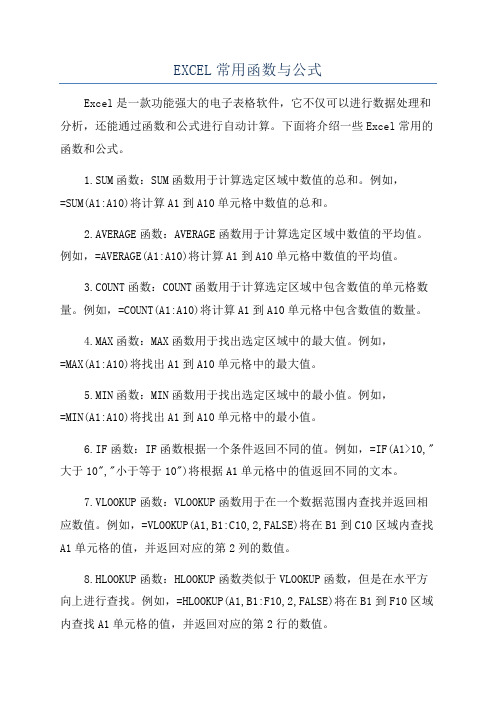
EXCEL常用函数与公式Excel是一款功能强大的电子表格软件,它不仅可以进行数据处理和分析,还能通过函数和公式进行自动计算。
下面将介绍一些Excel常用的函数和公式。
1.SUM函数:SUM函数用于计算选定区域中数值的总和。
例如,=SUM(A1:A10)将计算A1到A10单元格中数值的总和。
2.AVERAGE函数:AVERAGE函数用于计算选定区域中数值的平均值。
例如,=AVERAGE(A1:A10)将计算A1到A10单元格中数值的平均值。
3.COUNT函数:COUNT函数用于计算选定区域中包含数值的单元格数量。
例如,=COUNT(A1:A10)将计算A1到A10单元格中包含数值的数量。
4.MAX函数:MAX函数用于找出选定区域中的最大值。
例如,=MAX(A1:A10)将找出A1到A10单元格中的最大值。
5.MIN函数:MIN函数用于找出选定区域中的最小值。
例如,=MIN(A1:A10)将找出A1到A10单元格中的最小值。
6.IF函数:IF函数根据一个条件返回不同的值。
例如,=IF(A1>10,"大于10","小于等于10")将根据A1单元格中的值返回不同的文本。
7.VLOOKUP函数:VLOOKUP函数用于在一个数据范围内查找并返回相应数值。
例如,=VLOOKUP(A1,B1:C10,2,FALSE)将在B1到C10区域内查找A1单元格的值,并返回对应的第2列的数值。
8.HLOOKUP函数:HLOOKUP函数类似于VLOOKUP函数,但是在水平方向上进行查找。
例如,=HLOOKUP(A1,B1:F10,2,FALSE)将在B1到F10区域内查找A1单元格的值,并返回对应的第2行的数值。
9.CONCATENATE函数:CONCATENATE函数用于将多个文本字符串合并为一个字符串。
例如,=CONCATENATE(A1,"",B1)将将A1和B1单元格中的文本字符串合并为一个字符串,并在它们之间添加一个空格。
excel公式大全-包含所有excel函数
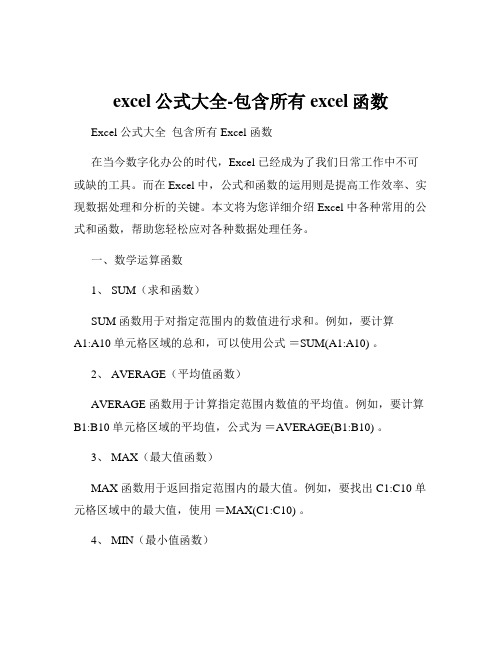
excel公式大全-包含所有excel函数Excel 公式大全包含所有 Excel 函数在当今数字化办公的时代,Excel 已经成为了我们日常工作中不可或缺的工具。
而在 Excel 中,公式和函数的运用则是提高工作效率、实现数据处理和分析的关键。
本文将为您详细介绍 Excel 中各种常用的公式和函数,帮助您轻松应对各种数据处理任务。
一、数学运算函数1、 SUM(求和函数)SUM 函数用于对指定范围内的数值进行求和。
例如,要计算A1:A10 单元格区域的总和,可以使用公式=SUM(A1:A10) 。
2、 AVERAGE(平均值函数)AVERAGE 函数用于计算指定范围内数值的平均值。
例如,要计算B1:B10 单元格区域的平均值,公式为=AVERAGE(B1:B10) 。
3、 MAX(最大值函数)MAX 函数用于返回指定范围内的最大值。
例如,要找出 C1:C10 单元格区域中的最大值,使用=MAX(C1:C10) 。
4、 MIN(最小值函数)MIN 函数则用于返回指定范围内的最小值。
例如,计算 D1:D10 单元格区域的最小值,公式为=MIN(D1:D10) 。
5、 COUNT(计数函数)COUNT 函数用于计算指定范围内包含数值的单元格数量。
比如,统计 E1:E10 中包含数值的单元格个数,公式是=COUNT(E1:E10) 。
6、 COUNTIF(条件计数函数)COUNTIF 函数用于根据指定条件计算单元格的数量。
例如,要计算 F1:F10 中大于 50 的数值的个数,公式为=COUNTIF(F1:F10,">50")。
二、文本处理函数1、 LEFT(从左侧提取文本函数)LEFT 函数可以从文本字符串的左侧提取指定数量的字符。
例如,从 A1 单元格中的文本“Hello World”提取前 5 个字符,公式为=LEFT(A1,5) 。
2、 RIGHT(从右侧提取文本函数)RIGHT 函数与 LEFT 函数相反,用于从文本字符串的右侧提取指定数量的字符。
Excel常用的函数计算公式大全excel公式计算

Excel常用的函数计算公式大全excel公式计算1.SUM函数:用于计算一组数值的总和。
例如,=SUM(A1:A10)将计算A1到A10单元格的总和。
2.AVERAGE函数:用于计算一组数值的平均值。
例如,=AVERAGE(A1:A10)将计算A1到A10单元格的平均值。
3.MAX函数:用于计算一组数值中的最大值。
例如,=MAX(A1:A10)将返回A1到A10单元格中的最大值。
4.MIN函数:用于计算一组数值中的最小值。
例如,=MIN(A1:A10)将返回A1到A10单元格中的最小值。
5.COUNT函数:用于计算一组数值的数量。
例如,=COUNT(A1:A10)将计算A1到A10单元格中的数值数量。
6.IF函数:用于根据条件进行条件判断和计算。
例如,=IF(A1>10,"大于10","小于等于10")将根据A1单元格中的值返回不同的结果。
7.VLOOKUP函数:用于在一个数据范围中查找指定的值,并返回与之对应的值。
例如,=VLOOKUP(A1,B1:C10,2,FALSE)将在B1到C10范围中查找A1的值,并返回与之对应的第二列的值。
8.HLOOKUP函数:与VLOOKUP函数类似,但是是在水平方向上进行查找。
9.INDEX函数:用于返回一个数据范围中指定位置的值。
例如,=INDEX(A1:C10,3,2)将返回A1到C10范围中第3行第2列的值。
10.MATCH函数:用于在一个数据范围中查找指定的值,并返回其在范围中的位置。
例如,=MATCH(A1,B1:B10,0)将在B1到B10范围中查找A1的值,并返回其在范围中的位置。
11.CONCATENATE函数:用于将多个文本字符串合并为一个字符串。
例如,=CONCATENATE(A1,"",B1)将将A1和B1单元格中的值合并为一个字符串,中间以空格分隔。
12.LEFT函数:用于从一个文本字符串的左侧提取指定数量的字符。
excel函数公式大全
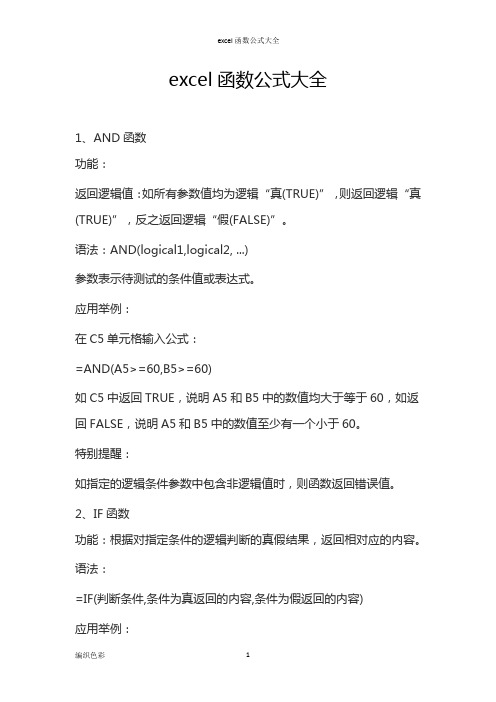
excel函数公式大全1、AND函数功能:返回逻辑值:如所有参数值均为逻辑“真(TRUE)”,则返回逻辑“真(TRUE)”,反之返回逻辑“假(FALSE)”。
语法:AND(logical1,logical2, ...)参数表示待测试的条件值或表达式。
应用举例:在C5单元格输入公式:=AND(A5>=60,B5>=60)如C5中返回TRUE,说明A5和B5中的数值均大于等于60,如返回FALSE,说明A5和B5中的数值至少有一个小于60。
特别提醒:如指定的逻辑条件参数中包含非逻辑值时,则函数返回错误值。
2、IF函数功能:根据对指定条件的逻辑判断的真假结果,返回相对应的内容。
语法:=IF(判断条件,条件为真返回的内容,条件为假返回的内容)应用举例:在C2单元格中输入公式:=IF(C3="我帅吗","符合要求","不符合要求")如果C3单元格中等于"我帅吗",则C2单元格显示“符合要求”字样,反之显示“不符合要求”字样。
3、AVERAGE函数功能:求出所有参数的算术平均值。
语法:AVERAGE(number1,number2,……)参数是需要求平均值的数值或引用单元格区域。
应用举例:在B8单元格中输入公式:=AVERAGE(B7:D7,F7:H7,7,8),即可以求出B7至D7区域、F7至H7区域中的数值和7、8的平均值。
特别提醒:如引用区域中包含“0”值单元格,则计算在内;如引用区域中包含空白或字符单元格,则不计算在内。
4、COUNTIF函数功能:统计某个单元格区域中符合指定条件的单元格数目。
语法:COUNTIF(Range,Criteria)参数说明:第一参数是要统计的单元格区域;第二参数表示指定的条件表达式。
应用举例:在C2单元格中输入公式:=COUNTIF(B2:B5,">=80")可统计出B2至B5单元格区域中,数值大于等于80的单元格数目。
EXCEL常用函数公式大全及举例

EXCEL常用函数公式大全及举例一、相关概念一函数语法由函数名+括号+参数组成例:求和函数:SUMA1,B2,… ;参数与参数之间用逗号“,”隔开二运算符1. 公式运算符:加+、减-、乘、除/、百分号%、乘幂^2. 比较运算符:大与>、小于<、等于=、小于等于<=、大于等于>= 、不等于<>3. 引用运算符:区域运算符:、联合运算符,三单元格的相对引用与绝对引用例: A1$A1 锁定第A列A$1 锁定第1行$A$1 锁定第A列与第1行二、常用函数一数学函数1. 求和 =SUM数值1,数值2,……2. 条件求和 =SUMIF查找的范围,条件即对象,要求和的范围例:1=SUMIFA1:A4,”>=200”,B1:B4函数意思:对第A1栏至A4栏中,大于等于200的数值对应的第B1列至B4列中数值求和2=SUMIFA1:A4,”<300”,C1:C4函数意思:对第A1栏至A4栏中,小于300的数值对应的第C1栏至C4栏中数值求和3. 求个数 =COUNT数值1,数值2,……例:1 =COUNTA1:A4 函数意思:第A1栏至A4栏求个数2 =COUNTA1:C4 函数意思:第A1栏至C4栏求个数4. 条件求个数 =COUNTIF范围,条件例:1 =COUNTIFA1:A4,”<>200”函数意思:第A1栏至A4栏中不等于200的栏求个数2 =COUNTIFA1:C4,”>=1000”函数意思:第A1栏至C4栏中大于等1000的栏求个数5. 求算术平均数 =AVERAGE数值1,数值2,……例:1 =AVERAGEA1,B22 =AVERAGEA1:A46. 四舍五入函数 =ROUND数值,保留的小数位数7. 排位函数 =RANK数值,范围,序别 1-升序 0-降序例:1 =RANKA1,A1:A4,1函数意思:第A1栏在A1栏至A4栏中按升序排序,返回排名值;2 =RANKA1,A1:A4,0函数意思:第A1栏在A1栏至A4栏中按降序排序,返回排名值;8. 乘积函数 =PRODUCT数值1,数值2,……9. 取绝对值 =ABS数字10. 取整 =INT数字二逻辑函数条件函数:=IF条件,执行条件,执行条件假—可执行七层嵌套例: A1=5 A2=3 A3=6 A4=7=IFA1>A2,1,0=1真=IFA1<A2,1,0=0假=IFA1>A2,IFA3>A4,8,9,1=9三文本函数1. 截取函数: =LEFT文本,截取长度—从左边截取=RIGHT文本,截取长度—从右边截取=MID文本,开始位,截取长度—从中间截取2. 计算字符长度:LEN文本—文本的长度3. 合并字符函数:CONCATENATE文本1,文本2,…4. 在字符串中查找特定字符:FIND文本,范围,数值—数值表示查找第几个=FIND“a”,“abcadeafga”,2=4=FIND“a”,“abcadeafga”,3=7=FIND“a”,“abcadeafga”,4=105. 比较两个字符是否完全相符:EXACT文本1,文本2=EXACT“a”,“a”=TRUE=EXACT“a”,“ab”=FALSE=EXACT“a”,“A”=FALSE6. 将数值转化为文本:TEXT数值,参数—参数一般为07. 将数值型字符转换为数值:VALUE数值文本四判断公式1. 把公式产生的错误显示为空公式:C2=IFERRORA2/B2,””说明:如果是错误值则显示为空,否则正常显示;2. IF多条件判断返回值公式:C2=IFANDA2<500,B2=”未到期”,”补款”,””说明:两个条件同时成立用AND,任一个成立用OR函数;五统计公式1. 统计两个表格重复的内容公式:B2=COUNTIFSheet15A:A,A2说明:如果返回值大于0说明在另一个表中存在,0则不存在;2. 统计不重复的总人数公式:C2=SUMPRODUCT1/COUNTIFA2:A8,A2:A8说明:用COUNTIF统计出每人的出现次数,用1除的方式把出现次数变成分母,然后相加;六求和公式1. 隔列求和公式:H3=SUMIF$A$2: $G$2,H$2,A3:G3或者: =SUMPRODUCTMODCOLUMNB3:G3,2=0B3:G3说明:如果标题行没有规则用第2个公式2. 单条件求和3. 单条件模糊求和4. 多条件模糊求和5. 多表相同位置求和公式:B2=SUMSheet1:Sheet19B2说明:在表中间删除或添加表后,公式结果会自动更新;6. 按日期和产品求和七查找与引用公式1. 单条件查找公式公式1: C11=VLOOKUPB11,B3:F7,4,FALSE说明:查找是VLOOKUP最擅长的,基本用法2. 双向查找公式公式=INDEXC3:H7,MATCHB10,B3:B7,0,MATCHC10,C2:H2,0说明:利用MATCH函数查找位置,用INDEX函数取值3. 查找最后一条符合条件的记录;公式:详见下图说明:0/条件可以把不符合条件的变成错误值,而lookup可以忽略错误值4. 多条件查找公式:详见下图说明:公式原理同上一个公式5. 指定区域最后一个非空值查找6. 按数字区域间取对应的值。
Excel的常用公式和函数
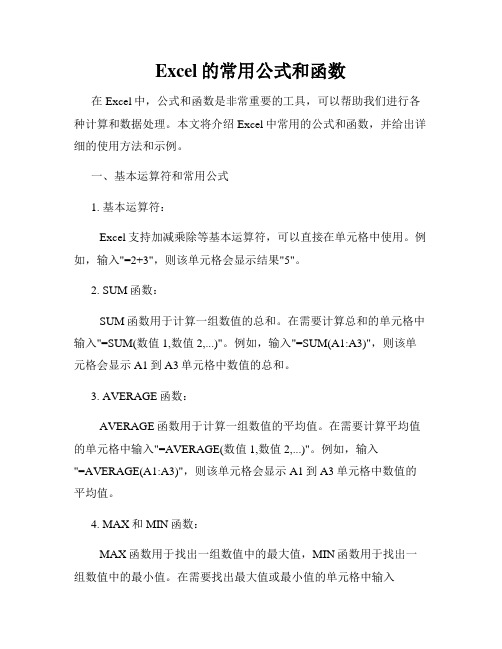
Excel的常用公式和函数在Excel中,公式和函数是非常重要的工具,可以帮助我们进行各种计算和数据处理。
本文将介绍Excel中常用的公式和函数,并给出详细的使用方法和示例。
一、基本运算符和常用公式1. 基本运算符:Excel支持加减乘除等基本运算符,可以直接在单元格中使用。
例如,输入"=2+3",则该单元格会显示结果"5"。
2. SUM函数:SUM函数用于计算一组数值的总和。
在需要计算总和的单元格中输入"=SUM(数值1,数值2,...)"。
例如,输入"=SUM(A1:A3)",则该单元格会显示A1到A3单元格中数值的总和。
3. AVERAGE函数:AVERAGE函数用于计算一组数值的平均值。
在需要计算平均值的单元格中输入"=AVERAGE(数值1,数值2,...)"。
例如,输入"=AVERAGE(A1:A3)",则该单元格会显示A1到A3单元格中数值的平均值。
4. MAX和MIN函数:MAX函数用于找出一组数值中的最大值,MIN函数用于找出一组数值中的最小值。
在需要找出最大值或最小值的单元格中输入"=MAX(数值1,数值2,...)"或"=MIN(数值1,数值2,...)"。
例如,输入"=MAX(A1:A3)",则该单元格会显示A1到A3单元格中的最大值。
5. COUNT函数:COUNT函数用于计算一组数值中的非空单元格数量。
在需要计算非空单元格数量的单元格中输入"=COUNT(数值1,数值2,...)"。
例如,输入"=COUNT(A1:A3)",则该单元格会显示A1到A3单元格中的非空单元格数量。
二、常用函数1. VLOOKUP函数:VLOOKUP函数用于在一个范围内查找某个值,并返回该值所在行的指定列的数值。
EXCEL常用公式和函数

EXCEL常用公式和函数Excel是一款功能强大的电子表格软件,可用于存储、处理和分析数据。
在Excel中,有很多常用的公式和函数,可以帮助我们快速计算和处理数据。
下面是一些常用的Excel公式和函数的介绍,以及它们的用法和示例。
1.SUM(求和)SUM函数用于求一列或一组数字的和。
它可以接受多个参数,也可以接受一个范围作为参数。
例如,SUM(A1:A5)将计算A1到A5单元格的和。
2.AVERAGE(平均值)AVERAGE函数用于求一列或一组数字的平均值。
它也可以接受多个参数,或者接受一个范围作为参数。
例如,AVERAGE(A1:A5)将计算A1到A5单元格的平均值。
3.MAX(最大值)MAX函数用于求一列或一组数字中的最大值。
它也可以接受多个参数,或者接受一个范围作为参数。
例如,MAX(A1:A5)将返回A1到A5单元格中的最大值。
4.MIN(最小值)MIN函数用于求一列或一组数字中的最小值。
它也可以接受多个参数,或者接受一个范围作为参数。
例如,MIN(A1:A5)将返回A1到A5单元格中的最小值。
5.COUNT(计数)COUNT函数用于计算一列或一组数字的个数。
它可以接受多个参数,也可以接受一个范围作为参数。
例如,COUNT(A1:A5)将返回A1到A5单元格中的非空单元格个数。
6.IF(条件判断)IF函数用于根据一个条件来返回不同的值。
它接受三个参数:条件、条件为真时返回的值和条件为假时返回的值。
例如,IF(A1>10,"大于10","小于等于10")将根据A1单元格的值返回不同的结果。
7.VLOOKUP(垂直查找)VLOOKUP函数用于在一个指定的区域中进行垂直查找。
它接受四个参数:要查找的值、要查找的区域、返回的列号和是否进行近似匹配。
例如,VLOOKUP(A1,A2:B6,2,FALSE)将在A2到B6区域中查找A1的值,并返回与之匹配的第2列的值。
excel公式大全

EXCEL 公式·函数应用大全1、SUMPRODUCT函数:该函数的功能是在给定的几组数组中将数组间对应的元素相乘并返回乘积之和。
例如:如图1,如果想计算B3:C6和C3:E6这两组区域的值,可以用以下公式:“=Sumproduct(B3:C6,D3:E6)”。
图12、ABS函数:如果在A1、B1单元格中分别输入120、90,那么如果要求A1与B1之间的差的绝对值,可以在C1单元格中输入以下公式:“=ABS(A1-B1)”。
3、IF函数:如图2,如果C3单元格的数据大于D3单元格,则在E3单元格显示“完成任务,超出:”,否则显示“未完成任务,差额:”,可以在E3单元格中输入以下公式:“=IF(C3>D3, “完成任务,超出:”,”未完成任务,差额:””。
图24、Ceiling函数:该数值向上舍入基础的倍数。
如图3,在C3单元格中输入以下公式:“=CEILING(B3,C3)”;而“=FLOOR(B3,C3)”则是向下舍入。
图35、GCD函数:该函数计算最大公约数。
如图4,如果要计算B3:D3这一区域中3个数字的最大公约数,可以在E3单元格中输入以下公式:“=GCD(B3,C3,D3)”。
图46、INT函数:该函数是向下舍入取整函数。
如图5,如果要计算显示器和机箱的购买数量,可以在E3单元格中输入以下公式:“=INT(D3/C3)”。
图57、LCM函数:该函数是计算最小公倍数。
如图6,如果要计算B3:D3这一区域中3个数字的最小公倍数,可以在E3单元格中输入以下公式:“=LCM(B3,C3,D3)”。
图68、LN函数:该函数是计算自然对数,公式为:“=LN(B3)”。
9、LOG函数:该函数是计算指定底数的对数,公式为:“=LOG10(B3)”。
10、MOD函数:该函数是计算两数相除的余数。
如图7,判断C3能否被B3整除,可以在D4单元格中输入以下公式:“=IF(MOD(B3,C3)=0,"是","否")”。
- 1、下载文档前请自行甄别文档内容的完整性,平台不提供额外的编辑、内容补充、找答案等附加服务。
- 2、"仅部分预览"的文档,不可在线预览部分如存在完整性等问题,可反馈申请退款(可完整预览的文档不适用该条件!)。
- 3、如文档侵犯您的权益,请联系客服反馈,我们会尽快为您处理(人工客服工作时间:9:00-18:30)。
Excel 2007 的工作表函数
函数的概念 掌握一个内部函数需要了解: 掌握一个内部函数需要了解: 函数的标识。 ① 函数名 ─ 函数的标识。 ② 参数的个数和每个参数的数据类型 参数可以是常量、单元坐标、区域坐标、表达式。 参数可以是常量、单元坐标、区域坐标、表达式。 常量 特别地, 参数本身也是函数时, 称为函数的嵌套 嵌套。 特别地 , 参数本身也是函数时 , 称为函数的 嵌套 。 函数的运算结果。 ③ 函数的返回值 ─ 函数的运算结果。 参数为常量 单元坐标或区域坐标时的区别 常量、 时的区别。 ④ 参数为常量、单元坐标或区域坐标时的区别。
相对引 用公式 复制相对 引用公式
相对引用公式
复制相对引用公式
5
(2)绝对引用 绝对引用在公式中引用的单元格是固定不变的, 绝对引用在公式中引用的单元格是固定不变的, 而不考虑包含该公式的单元格位置。 而不考虑包含该公式的单元格位置。绝对引用形式 $E$2、$G$2等 即行号和列标前都有“$”符号 符号, 为$E$2、$G$2等,即行号和列标前都有“$”符号, 例如“=$E$2+$G$2”。 例如“=$E$2+$G$2”。 采用绝对引用的公式, 采用绝对引用的公式,该公式被复制到其他位 都将与原公式引用相同的单元格。例如, 置,都将与原公式引用相同的单元格。例如,上例 中如果A2中的公式为“=$A$1*2”,则复制到B2 A2中的公式为 B2的 中如果A2中的公式为“=$A$1*2”,则复制到B2的 公式仍然是“=$A$1*2”。 公式仍然是“=$A$1*2”。
6
(3)混合引用 混合引用具有绝对列和相对行, 混合引用具有绝对列和相对行,或是绝对行和 相对列。 $A1、 等形式。 相对列。绝对引用列采用 $A1、$B1 等形式。绝对 A$1、 等形式。 引用行采用 A$1、B$1 等形式。如果公式所在单元 格的位置改变,则相对引用部分改变, 格的位置改变,则相对引用部分改变,而绝对引用 部分不变。如果多行或多列地复制公式,相对引用 部分不变。如果多行或多列地复制公式, 部分自动调整,而绝对引用部分不作调整。 部分自动调整,而绝对引用部分不作调整。 例如, A2单元格的公式为 =A$1+$B1”, 单元格的公式为“ 例如,在A2单元格的公式为“=A$1+$B1”,如 C3单元格 单元格, C3单元格中的 果将公式从 A2 复制到 C3单元格,则C3单元格中的 公式为“=C$1+$B2”。 公式为“=C$1+$B2”。
9
通常: 通常:
介绍函数格式时: 介绍函数格式时: 表示数值型 数值型的参数 number ─ 表示数值型的参数 text ─ 表示字符型的参数 表示字符型的参数 字符型 表示逻辑型 逻辑型的参数 logic ─ 表示逻辑型的参数 表示不限制数据类型 不限制数据类型的参数 value ─ 表示不限制数据类型的参数
13
Count()统计个数
Countif()统计满足条件的个数
5、求排名函数RANK 格式】 RANK(number,ref,order) 【格式】:RANK(number,ref,order) 功能】 【功能】:返回某数字在一列数字中相对于其他数值的大 小排名
16
案例:求成绩表中的总分、最高分、最低分、及格率、 案例:求成绩表中的总分、最高分、最低分、及格率、优秀 率
1. 四舍五入函数 — ROUND 四舍五入函数 格式】 【格式】ROUND( number , num_digits ) 【 功 能 】 返 回 number 四 舍 五 入 后 保 留 位小数的值。 num_digits 位小数的值。 【 说 明 】number 为 任 意 实 数 或 单 元 坐 标 , 为任意整数 num_digits为任意整数。 num_digits为任意整数。 【例】= ROUND( 2.15, 1 ) 的值为 2.2 ; = ROUND( 2.149, 1 ) 的值为 2.1 ; = ROUND( -1.475, 2 ) 的值为 -1.48 ; = ROUND( 21.5, -1 ) 的值为 20 。
xieyun用的类型
02 03
公式的应用 几个常用函数
一.引用 引用的作用在于标识工作表上的单元格或单元 格区域,并指明公式中所使用的数据位置。 格区域,并指明公式中所使用的数据位置。通过 引用, 引用,可以在公式中使用工作表中不同部分的数 或者在多个公式中使用同一个单元格的数值。 据,或者在多个公式中使用同一个单元格的数值。 还可以引用同一个工作簿中不同工作表上的单元 格和其他工作簿中的数据。 格和其他工作簿中的数据。单元格的引用主要有 相对引用、绝对引用和混合引用。 相对引用、绝对引用和混合引用。引用不同工作 簿中的单元格称为链接。 簿中的单元格称为链接。
3
(1)相对引用 相对引用指用单元格名称引用单元格数据的 一种方式,即引用相对于公式位置的单元格。 一种方式,即引用相对于公式位置的单元格。引 用形式为E2 F2、G2等 例如“=E2+F2+G2”。 E2、 用形式为E2、F2、G2等,例如“=E2+F2+G2”。
4
在复制公式时, 在复制公式时,目标单元格公式中被引用的单 元格和目标单元格始终保持这种相对位置。例如, 元格和目标单元格始终保持这种相对位置。例如, 如果将左图中单元格A2中的公式“=A1*2”复制到 A2中的公式 如果将左图中单元格A2中的公式“=A1*2”复制到 单元格B2 B2中 则被粘贴的公式会变为“=B1*2”, 单元格B2中,则被粘贴的公式会变为“=B1*2”, 如右图所示。 如右图所示。
10
函数的输入
在公式中输入函数有 种方法 在公式中输入函数有2种方法: 方法一 依次键入函数名→左括号 参数→ 依次键入函数名 左括号→参数 方法一:依次键入函数名 左括号 参数 右括号 方法二:使用公式 方法二 使用公式——功能区中的函数 使用公式 功能区中的函数
11
(一)数学与三角函数 数学与三角函数
7
三、函数
函数是一种随自变量的变化而变化的量, 函数是一种随自变量的变化而变化的量,又称 为因变量。 为因变量。 工作表函数(也称为内部函数)实质上是一个 工作表函数(也称为内部函数) 个具有某种计算功能的程序, 个具有某种计算功能的程序,使用内部函也 称为函数调用。 称为函数调用。 内部函数的一般格式为: 内部函数的一般格式为: 〈函数名〉(参数1,参数2,……) 函数名〉 参数1 参数2 ……)
12
2.求平均值函数AVERAGE 求平均值函数AVERAGE 【格式】:AVERAGE(number1, number2, …)。 格式】 …)。 功能】 返回所有参数的平均值。 【功能】:返回所有参数的平均值。 求最大值函数MAX 3.求最大值函数MAX 格式】 …)。 【格式】:MAX(number1, number2, …)。 功能】 返回一组数值中的最大值。 【功能】:返回一组数值中的最大值。 求最小值函数MIN 4.求最小值函数MIN 格式】 …)。 【格式】:MIN(number1, number2, …)。 功能】 返回一组数值中的最小值。 【功能】:返回一组数值中的最小值。
THANKS
